Wenn Sie mehr als oft und hauptsächlich aus geschäftlichen Gründen reisen, können Sie auf Ihren Laptop nicht verzichten, insbesondere wenn Sie Blogger, Grafikdesigner oder eine Person sind, die einem Kunden eine Präsentation hält.
Egal, wie viel Sie mit Ihrem Tablet oder Telefon verwalten können, die Mitnahme Ihres Laptops hat seine eigenen Vorteile. Nehmen wir an, wenn Sie an einem Ort mit begrenzten Steckdosen sind, können Sie Ihr MacBook verwenden, um anderes Zubehör wie Ihr iPhone, Ihre Kamera, Ihr iPad usw. aufzuladen. Die Liste endet hier nicht!
Wenn Sie Ihr MacBook mitnehmen, müssen Sie jedoch besonders vorsichtig sein. Nun, um es ein wenig einfacher zu machen, haben wir einige Tipps und Tricks aufgelistet, um Ihr MacBook auf Reisen sicher zu halten. Werfen wir einen Blick darauf!
Tipp Nr. 1: Sichern Sie Ihren Mac
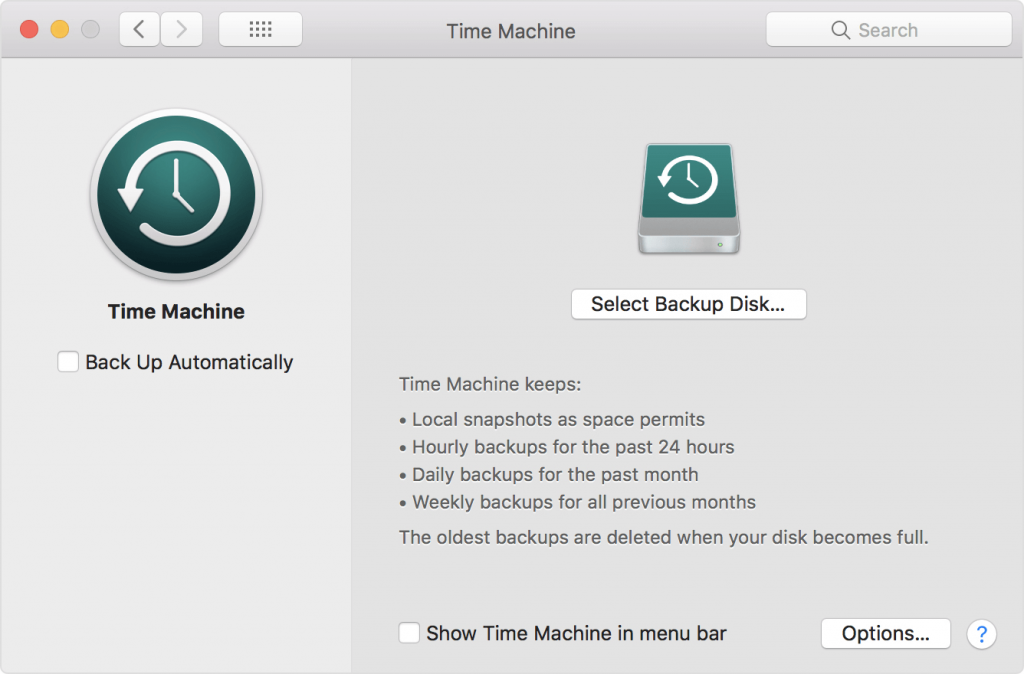
Verwenden Sie Time Machine, um Ihre wertvollen Daten auf dem Mac zu sichern und vergessen Sie nicht, sie auch auf ein externes Gerät zu übertragen, bevor Sie Ihr Zuhause verlassen.
Lesen Sie auch:-
 Die 10 besten Mac Cleaner Apps & Optimierungssoftware... Sehen Sie sich die Liste der besten Mac Cleaner Software für eine vollständige Mac-Festplattenbereinigung an. Optimierungs-Apps wie SmartMacCare, CleanMyMac & Ccleaner...
Die 10 besten Mac Cleaner Apps & Optimierungssoftware... Sehen Sie sich die Liste der besten Mac Cleaner Software für eine vollständige Mac-Festplattenbereinigung an. Optimierungs-Apps wie SmartMacCare, CleanMyMac & Ccleaner...
Tipp Nr. 2: Aktivieren Sie Find My Mac
Find My Mac ist eine integrierte Funktion auf Ihrem Mac, genau wie Find My iPhone auf Ihrem iPhone. Es hilft Ihnen, Ihr Gerät zu lokalisieren, falls es jemand stiehlt oder Sie es verlieren.
Hinweis: Sie benötigen eine aktive Internetverbindung, damit Ihr Gerät mit iCloud verbunden bleibt und seinen Standort übertragen kann.
Um die Funktion zu aktivieren, gehen Sie folgendermaßen vor:
Schritt 1 : Klicken Sie auf das Apple-Symbol und wählen Sie Systemeinstellungen.
Schritt 2 : Wählen Sie unter Systemeinstellungen iCloud.
Schritt 3 : Melden Sie sich mit der Apple-ID an.
Möglicherweise werden Sie aufgefordert, Ihre Mac-Anmeldeinformationen einzugeben.
Hinweis: Setzen Sie ein Häkchen neben Find My Mac, falls Sie dies noch nicht getan haben.
Um Ihren gestohlenen Computer zu finden, melden Sie sich bei iCloud.com an und geben Sie Ihre Apple-ID ein. Es zeigt Ihnen den letzten Standort an, Sie können einen Ton ausgeben lassen, ihn löschen oder zur Sicherung mit einem Passcode sperren.
Lesen Sie auch:-
Beste Sicherheitstipps und -tricks zum Sichern Ihres... Lesen Sie dies, um zu erfahren, wie Sie Ihren Mac schützen können, da es wichtig ist, dies im Hinterkopf zu behalten, wenn...
Tipp Nr. 3: Setzen Sie eine benutzerdefinierte Nachricht auf den Sperrbildschirm
Sie müssen den Sperrbildschirm Ihres MacBooks gesehen haben, mit Nachrichten wie Einbruch wird keine Unterhaltung mehr sein, oder einige lustige Nachrichten können auch verwendet werden. Die benutzerdefinierte Nachricht wird angezeigt, sobald jemand die Haube Ihres Computers öffnet.
Befolgen Sie die Schritte, um den benutzerdefinierten Sperrbildschirm einzurichten:
Schritt 1 : Klicken Sie auf das Apple-Symbol und wählen Sie Systemeinstellungen.
Schritt 2 : Wählen Sie unter Systemeinstellungen Sicherheit & Datenschutz.
Schritt 3 : Wählen Sie unter Sicherheit & Datenschutz Allgemein aus.
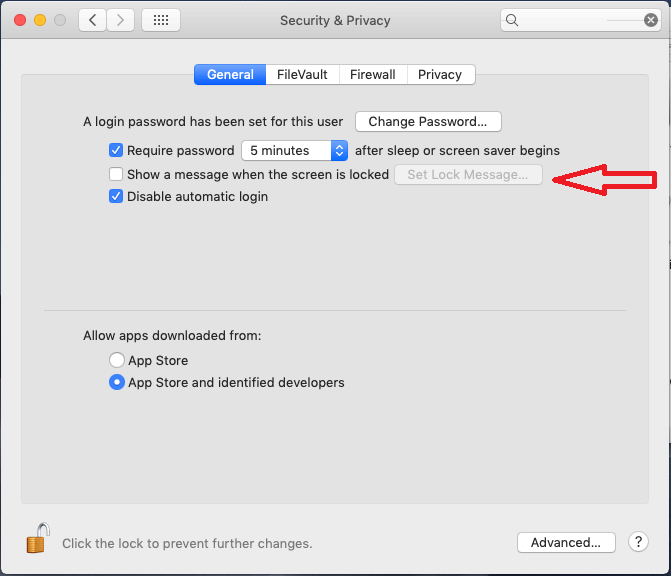
Schritt 4 : Setzen Sie ein Häkchen neben Nachricht anzeigen , wenn der Bildschirm gesperrt ist, und geben Sie Ihre Nachricht ein.
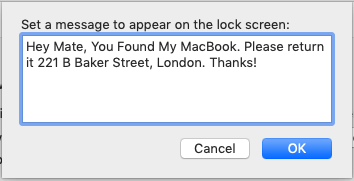
Lesen Sie auch:-
16 beste Datenwiederherstellungssoftware für Mac 2021 Versehentliches Löschen oder Beschädigen von Dateien kann ein ernstes Problem sein, insbesondere wenn wir uns nicht auf Cloud-Dienste verlassen...
Tipp Nr. 4: Legen Sie ein Passwort für die Anmeldung fest
Sie sollten die Sicherheitseinstellungen Ihres Geräts immer beibehalten. Gehen Sie folgendermaßen vor, um ein Kennwort festzulegen:
Schritt 1 : Klicken Sie auf das Apple-Symbol und wählen Sie Systemeinstellungen.
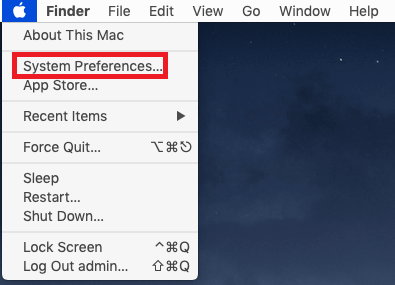
Schritt 2 : Wählen Sie unter Systemeinstellungen Sicherheit & Datenschutz.
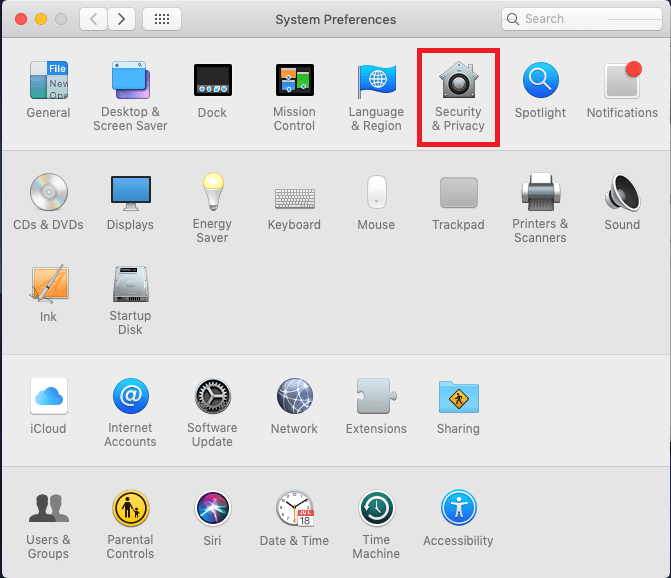
Schritt 3 : Wählen Sie unter Sicherheit & Datenschutz Allgemein aus.
Schritt 4 : Wählen Sie Passwort ändern, falls Sie kein Passwort festgelegt haben.

Sie können auch ein Häkchen neben "Passwort sofort nach Beginn des Energiesparmodus oder Bildschirmschoners anfordern" setzen, um sicherzustellen, dass Ihr System jedes Mal ein Passwort benötigt, um Ihren Bildschirm zu entsperren.
Muss lesen:-
14 Beste Malware-Entfernung für Mac im Jahr 2021 Hier ist die Liste einiger der besten Anti-Malware-Software für Mac, um zu verhindern, dass Ihr Mac Opfer von...
Tipp 5: Holen Sie sich einen VPN-Dienst
Das Reisen mit Ihrem Mac hat seine eigenen Vorteile, aber Ihr Computer muss mit dem Internet verbunden sein. Sie sollten sich nicht zufällig mit einem öffentlichen Netzwerk verbinden. Erstens ist es nicht sicher und zweitens brauchen wir keine anderen Gründe. Die Verwendung eines VPN kann Ihnen helfen, sicher zu bleiben. Sie können Express VPN-Dienste verwenden, um Ihren Mac mit Servern in Ihrem Heimatland zu verbinden und eine sichere Internetverbindung zu genießen.
Tipp Nr. 6: FileVault & Firmware-Passwort aktivieren
Machen Sie sich Sorgen um Ihre Daten? Nun, verwenden wir die in macOS integrierten Sicherheitsfunktionen FileVault und das Firmware-Passwort, um Ihre Daten zu schützen. Der FileVault verschlüsselt Ihre Festplatte, wodurch Ihre Daten geschützt bleiben. Um die Funktion zu aktivieren, gehen Sie folgendermaßen vor:
Schritt 1 : Klicken Sie auf das Apple-Symbol und wählen Sie Systemeinstellungen.
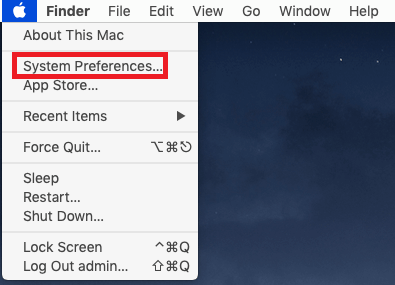
Schritt 2 : Wählen Sie unter Systemeinstellungen Sicherheit & Datenschutz.
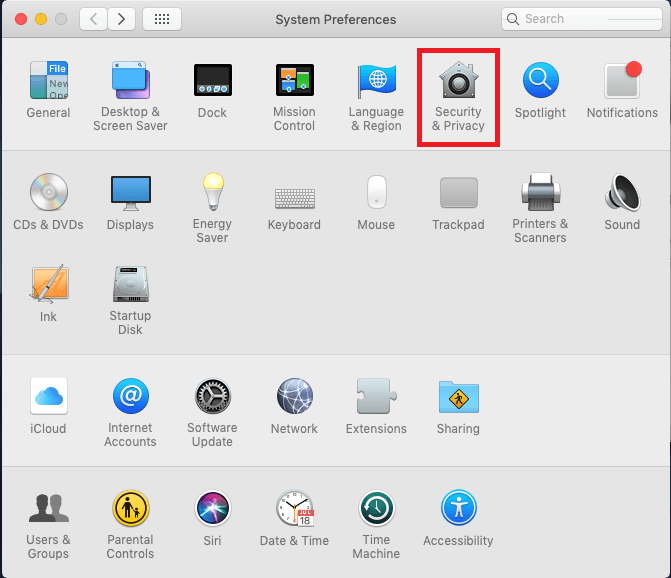
Schritt 3 : Klicken Sie auf FileVault und wählen Sie FileVault aktivieren.
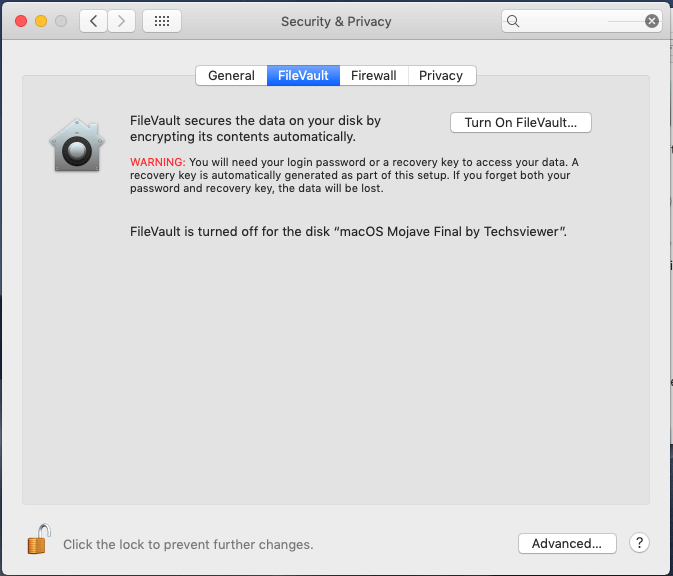
Sie werden zu den Setup-Anweisungen weitergeleitet.
Hinweis: Dieser Vorgang kann bis zu ein paar Stunden dauern, also stellen Sie sicher, dass Sie Zeit haben.
Das Firmware-Passwort erlaubt dem Mac nicht, von einem Datenträger außer dem ausgewählten Startdatenträger zu starten. Wenn Ihr Computer also gestohlen wird, kann der Dieb macOS ohne das Kennwort nicht von einem externen Laufwerk oder dem Wiederherstellungsmodus starten. Das Aktivieren des Firmware-Passworts kann etwas schwierig sein. Lass es uns tun!
Schritt 1 : Starten Sie Ihren Mac in den Wiederherstellungsmodus (Starten Sie Ihren Computer neu, drücken Sie dabei die Befehls- und R-Taste, bis Sie den Wiederherstellungsbildschirm erhalten)
Schritt 2 : Klicken Sie auf dem Desktop-Bildschirm auf Gehe zu-> Dienstprogramme.
Schritt 3 : Wählen Sie im Fenster Dienstprogramme die Option Firmware-Passwort-Dienstprogramm.
Schritt 4 : Klicken Sie auf Firmware-Passwort einschalten und geben Sie das Passwort ein. Starten Sie Ihre Maschine neu.
Hinweis: Behalten Sie ein Kennwort, das Sie sich merken können, da es wichtig ist, sich dieses Kennwort zu merken. Sollten Sie das Passwort einmal vergessen, kann ein Apple-Techniker es erst nach Vorlage des Kaufbelegs für Sie zurücksetzen.
Tipp Nr. 7: WLAN und Bluetooth ausschalten
Das Deaktivieren von Wi-Fi und Bluetooth könnte nicht nur den Akku Ihres MacBook schonen, sondern Ihr Gerät stoppt auch die Suche nach Netzwerken. Folge diesen Schritten:
Hinweis: Dies sollte nur verwendet werden, wenn Sie den Akku Ihres Mac schonen möchten. Wenn Sie Ihr WLAN und Bluetooth ausschalten, wird jedoch auch die Funktion „Meinen Mac suchen“ deaktiviert.
Schritt 1 : Klicken Sie in der oberen Menüleiste auf das Bluetooth-Symbol und wählen Sie Bluetooth deaktivieren, um es zu deaktivieren.
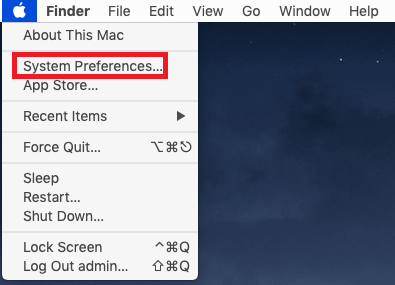
Schritt 2 : Klicken Sie nun auf das Wifi-Symbol und wählen Sie Wifi ausschalten.
Muss lesen:-
10 beste Datei-Schredder-Software für Mac in ... Möchten Sie, dass Ihre gelöschten Daten für immer nicht wiederherstellbar bleiben, wenn ja, dann müssen Sie eine Datei-Schredder-App haben ...
Alternative Methode
Sie können sie in den Systemeinstellungen deaktivieren.
Schritt 1 : Klicken Sie auf das Apple-Symbol und wählen Sie Systemeinstellungen .
Schritt 2 : Unter Systemeinstellungen, Bluetooth / Netzwerk , um sie zu deaktivieren.
Auf diese Weise können Sie Ihren Mac auf Reisen sicher und stressfrei und reibungslos aufbewahren.
Zusätzlicher Tipp: Wenn Sie Ihren Mac online stellen möchten, können Sie den Hotspot Ihres iPhones verwenden.
Hat Ihnen der Artikel gefallen? Bitte teilen Sie Ihre Ansichten im Kommentarbereich unten mit.

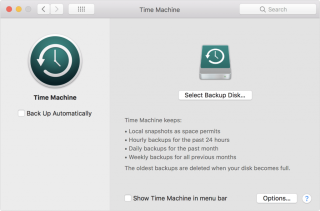
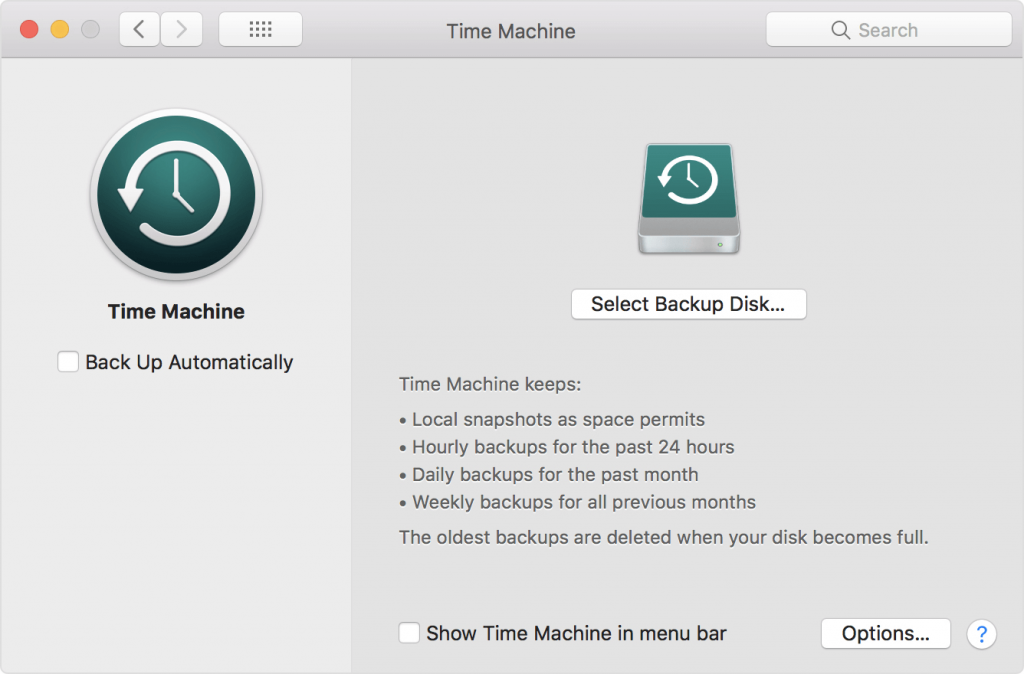

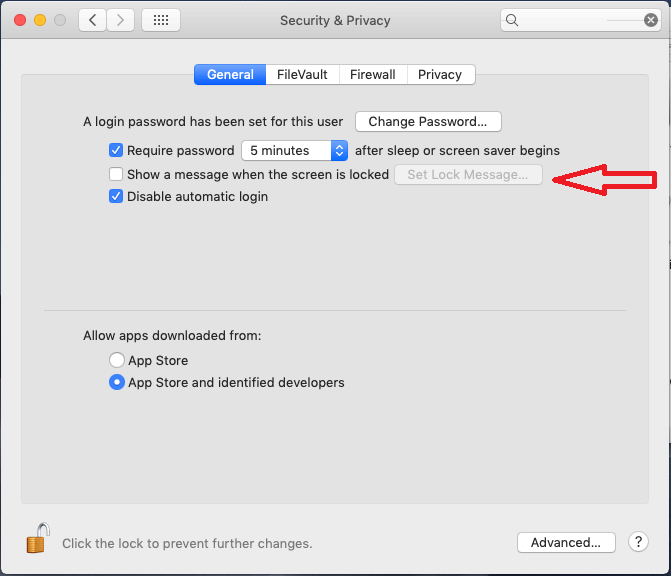
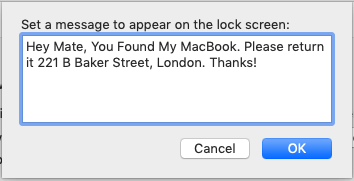
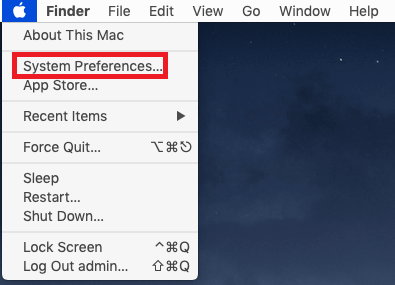
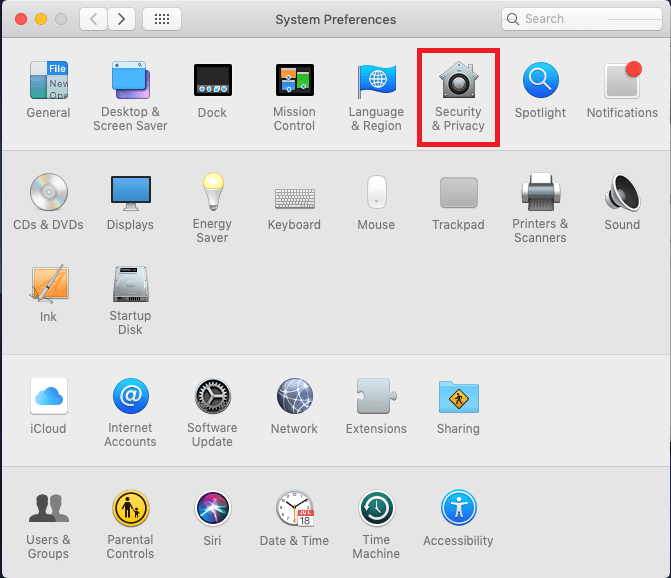

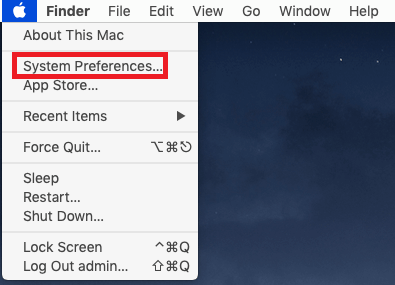
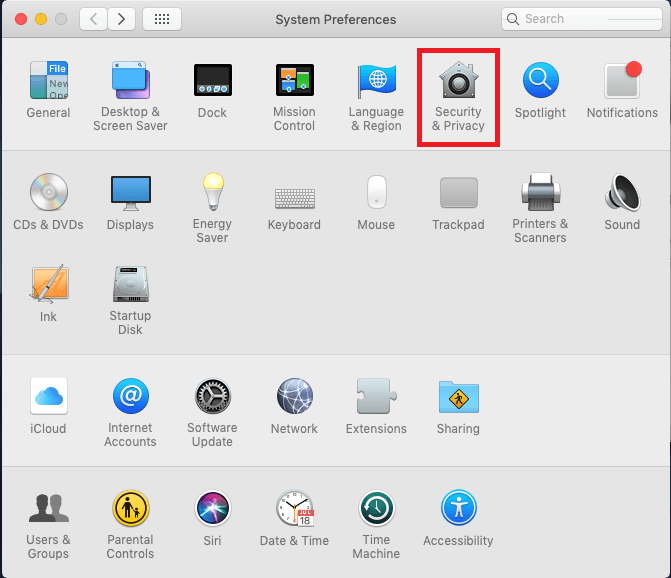
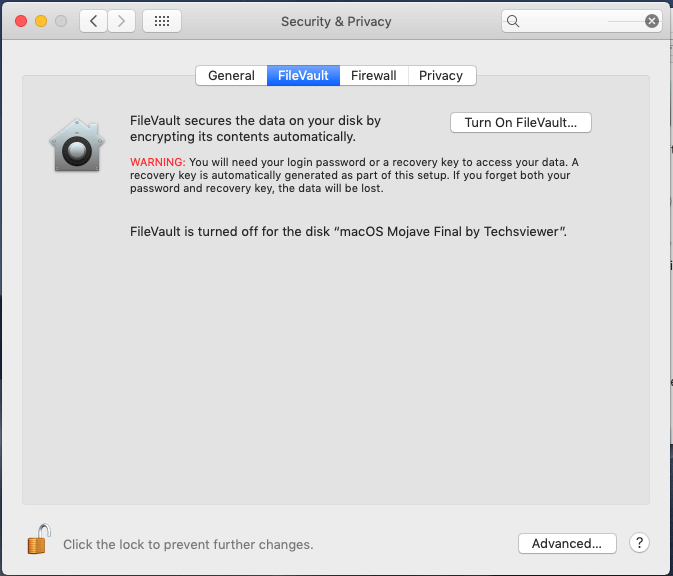
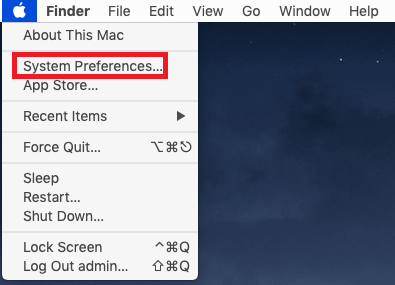


![So deaktivieren Sie Benachrichtigungen in Microsoft Teams [AIO] So deaktivieren Sie Benachrichtigungen in Microsoft Teams [AIO]](https://cloudo3.com/resources8/images31/image-2249-0105182830838.png)





![Bedingte Formatierung basierend auf einer anderen Zelle [Google Tabellen] Bedingte Formatierung basierend auf einer anderen Zelle [Google Tabellen]](https://cloudo3.com/resources3/images10/image-235-1009001311315.jpg)